近年、AMPに対応すべきかどうかさまざまな情報や見方がありどちらが良いのか迷ってしまいますが、実際のところAMP対応した方が良いのでしょうか。
AMP対応を実際に行ってみたところ、AMPに対応しておきたいサイト、AMP対応に向いていないサイトがあることが分かりました。
ここでは、AMPに対応しておきたいサイトと向いていないサイト、AMP対応の設定と解除について体験談を踏まえてご紹介したいと思います。
AMPに対応したいサイトのポイント
AMPに対応しておきたいサイトには主にこのようなポイントがあります。
- 収益化がメインでない場合
- 競合サイト(競合他社)がAMP対応している場合
収益化がメインでないサイト
収益化がメインのサイトはAMPに対応するとコンテンツが自動広告の対象にならない場合があり、自動広告が表示されなくなり収益に影響が出ることがあります。
一方、収益化がメインでないサイトはそのような影響を受けにくいのですぐに対応しても良いと思います。
競合サイト(競合他社)がAMP対応している
また、競合サイトがAMP対応している場合は検索順位に関わることもあり、AMP対応を検討した方が良いといわれています。
AMP対応することでページの表示速度が速くなりモバイルのページエクスペリエンスが高くなることでSEO面が評価され、競合サイトの方が自サイトよりも上位に表示されることもあります。
収益化がメインでないサイトで競合サイトがAMP対応している場合はAMP対応しておいた方がSEO面では効果的という見方もあるので、AMP対応を考えてみると良いでしょう。
モバイルの検索結果で雷マークがついているものはAMP対応サイトになります。検索結果で他サイトがAMP対応しているか確認するときの参考にしてみてください。
AMPに対応すべきかいったん検討したいサイトのポイント
一方でAMPに対応すべきか一度検討したいサイトにはこのようなポイントがあります。
- 収益化がメインの場合
- CSSなどでデザインをカスタマイズしている場合
収益化がメインのサイト
AMPを設定するとコンテンツによっては自動広告の対象にならない場合もあり、クリック報酬型の広告が表示されないこともあります。
AMPに対応した後、モバイルページで今まで広告が表示されていたのに表示されなくなったというケースもあるので収益化を優先したい場合はすぐに導入せずしばらく様子を見ても良いと思います。
また、アフィリエイト広告を掲載しているサイトでは、現時点で提携しているASPやアフィリエイト広告がすべてAMPに対応しているわけではないので、アフィリエイト広告がうまく表示されないことがあります。
AMP導入後、クリック報酬型広告、アフィリエイト広告に影響がある場合は導入すべきかいったん検討した方が良いと思います。
- 実際に起きた事象➀:自動広告が表示されない
- 実際に起きた事象➁:アフィリエイト広告が正常に表示されない
CSSなどの設定が反映されない
また、AMP対応することで表示速度を上げることが優先されるため、CSSなどでカスタマイズしていたページデザインが反映されずデザインが大きく変わってしまうケースもあります。
CSSなどのデザイン装飾がなくなりレイアウトが崩れてしまい、見づらくなることでユーザーがすぐに離脱する可能性もあるので、AMP導入後レイアウト面に問題がないかも重要です。
実際に起きた事象③:ワードプレスのテーマで設定しているデザインが正常に表示されない。
CSSなどでデザインを細かく設定している場合は、テストを行いながら導入するなど慎重に設定を行っていくことがポイントになります。
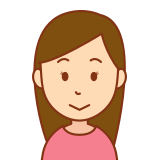
AMP対応後に起き得る不具合についてもご紹介しましたが、AMP導入後もコンテンツ内に自動広告がきちんと表示されている場合はさらなる収益化につながる可能性もあります。AMPに対応前と対応後の収益の推移をチェックしてみるのも1つの方法ですね。
AMPに対応する方法【Cocoon使用の方向け】

- Cocoonの設定でAMPを有効化する。
Cocoon設定→AMP→AMPの有効化にチェック。→画像を設定 - Google AdsenseのAMP設定タグを入れる。
➀Google Adsenseの「広告」→右側の「AMPはオフです」をクリック→AMP自動広告をON→「AMPコードを取得しましょう」でコードを表示
➁Cocoonの外観→テーマファイルエディタ→tmp-user → amp-head-insert.phpの「<?php //全ての訪問者をカウントする場合は以下に挿入 ?>」下部にステップ1の”スクリプト”を入れる。
③外観→テーマファイルエディタ→tmp-user → amp-body-top-insert.phpの「<?php //全ての訪問者をカウントする場合は以下に挿入 ?>」下部にステップ2の”AMP 自動広告コード”を入れる。
AMPページの確認方法
AMPページを設定後は、URLの最後に「?amp=1」をつけることでページを確認できます。
例:example.com/aaa.html?amp=1
WordPressのAMPプラグインは使わない
Google AdsenseからAMP対応の最適化案が届き、アドバイスどおりにWordPress AMPをインストールし有効化している方も多いと思いますが、有効化するとコンテンツで設定しているCocoonのデザインが反映されない事象がありました。
WordPress AMPを無効化してページを更新すると元のデザインに戻りました。
デザインに影響を与えることもあるのでCocoonでAMPを設定する場合はAMPプラグインは無効化しておきましょう。
AMPを設定後に広告が表示されない場合の原因と対処法

Google AdsenseではAMPを設定して1時間ほどで自動広告が表示されますと記載されていますが、アンカー広告は表示されてもページ内広告が表示されないということもあります。
この場合の原因としては、コンテンツがページ内広告の自動広告の対象でない可能性があります。
対処法としては、
- 数日様子を見てみる。
- 自動広告の対象となりうる内容にコンテンツを変えてみる。
- AMPを解除する。
といった対処法があります。
収益化しているサイトの場合、ページ内広告が表示されない日が続くと収益に影響が出ることが懸念されるため、ページ内広告が表示されない場合はいったんAMPを解除する方が収益の減少を最小限に抑えることができます。
その後、AMPに対応したい場合はコンテンツの強化を図り、AMP設定のテストを繰り返すことでページ内広告が表示される可能性もあるでしょう。
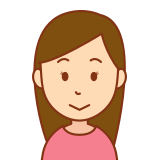
この場合ページ内広告が表示されるまで多くの時間と労力必要となり、収益の減少で損失もあるかもしれませんが、AMPに対応することで集客アップに繋がる可能性もあります。原因が明確な場合はチャレンジしてみる価値はあるかもしれませんね。
AMPを設定したけど解除したい場合
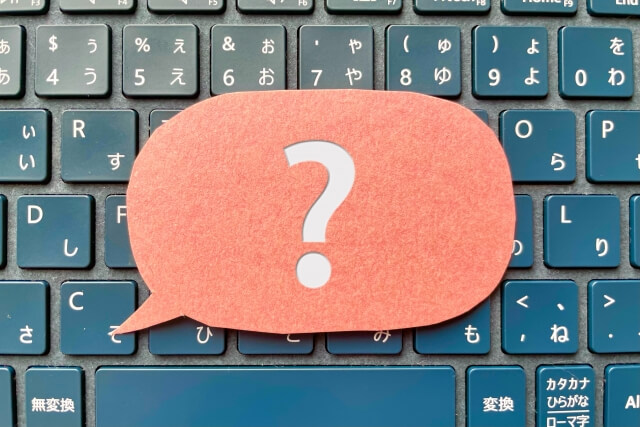
AMPを設定したけどAMPページで広告が表示されないなどの理由でAMPを解除したい場合は下記の手順で解除することができます。
- CocoonのAMPの設定のチェックを外す。
- Search ConsoleのURL検査でアクセス数の多いページからインデックスのリクエストを送信する。
Cocoonの設定でAMPを解除するだけでも良いですが、念のためSearch Consoleからページを変更したことをリクエストしておくと良いですね。
解除する場合は早めに対処することがポイント
AMPページがインデックス登録されるとAMPの解除作業を行ってもしばらくページ上に残るので、モバイルでアクセスしてきたユーザーには一定期間AMPページが表示されたり、存在しないページとしてエラーが表示されることもあります。
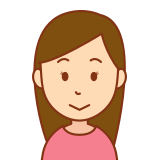
収益化がメインのサイトの場合は、一度収益が落ちてしまった後なるべく早く元に戻したいという方も多いと思うので、できるだけ早めに対応しておくと良いでしょう。
まとめ

AMPを設定するとモバイルページの表示速度が速くなるため、ユーザーの離脱率が下がり集客に効果的といったメリットがありますが、現時点では収益化サイトにはあまり向いていないということが分かりました。
自身のサイトにも導入したいと思い設定してみましたが、AMPページに自動広告が表示されない、アフィリエイト広告がうまく表示されないといった事象が起こり解除することになりました。
しかし、AMPは今後さらに開発が進んでいきGoogleの評価基準にも影響する可能性のある分野なので、今後も動向をチェックしていきたいところです。
AMPの導入について検討されている方、迷っている方の参考になればと思います。



